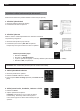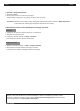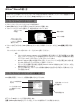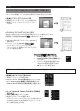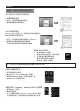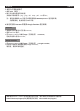User Manual
日本語 日本語
IRIScan™ Mouseの使い方
ヒ ント:
スキャンの前にヘルプファイルにアクセスするには、IRIScan™ Mouse アプリケーションを起動してくだ
さい。左上のアイコンをクリックしてから、[
Help (ヘルプ)] をクリックしま す。
ステップ 1:ドキュメントをスキャンします。
1.スキャンしたいドキュメントの上 にマウスを 置きます。
2.[Scan (スキャン )] ボタンを1回押すと、IRIScan™ Mouse が起動します。
3.ドキュメントの上でマウスを動かして、希望の部分をスキャンします。
4. スキャンを終了するには、[Scan (スキャン)] ボタンをもう1回押してください。すると、[Edit (編集)] 画面が開き
ます。
スキャンをキャンセルするにはキーボード上の
Esc を押してください。
メモ
• スキャン中は、IRIScan™ Mouse
マウスが自動的に表示を縮小して、表示を調整します。画像
が正しくスキャンされたかどうかを確認するには、マウスホイールを使って画像を拡大・縮小
してください。A3サイズ のドキュメントまでスキャンできます。
• IRIScan™Mouse
を動かす速度が早すぎると、スキャンウィンドウの色が黄色または赤に変
化します。必要 に応じてマウスをゆっくり動かしてください。
• スキャンされた画像が歪む場合、短時間、IRIScan™ Mouse
の動きを止めてください。すると、
自動的に較正が行われます。
•
スキャンが終わると、スキャンされた画像が自動的に長方形に切り取られ、背景に対して水
平に配置されます。
ステップ 2:スキャンされたドキュメントを編 集します。
Edit (編集) 画面で、スキャンした画像を編集することができます。
終了したら、OKをクリックして 設 定を 保 存します。
注 意:[
Cancel (キャンセル )] をクリックすると、スキャンの結果はメモリに保存されません。
スキャンメモリ
の残量
スキャンウィンドウ
こ こ に は 、現 在 ス キ ャ
ンされている領域が
表示されます。
機能の説明
スキャン画 像
スキャンの結果を回
転する
ハンドルを使ってスキ
ャン領域のサイズを
変更する
色 調 、明 度 、コ ントラスト
を調整する
背景を調整する